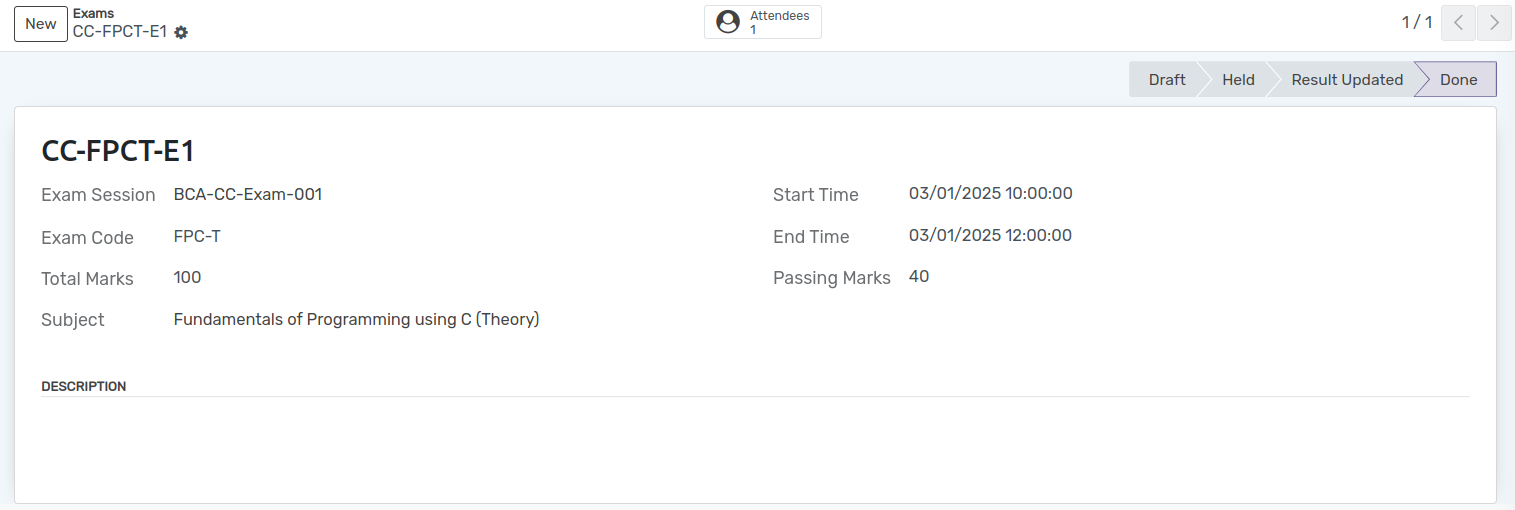Examens¶
La session d’examen contient plusieurs examens. Chaque examen individuel peut être créé ici pour chaque matière.
You can go to the . Click on New button to create new Exam.
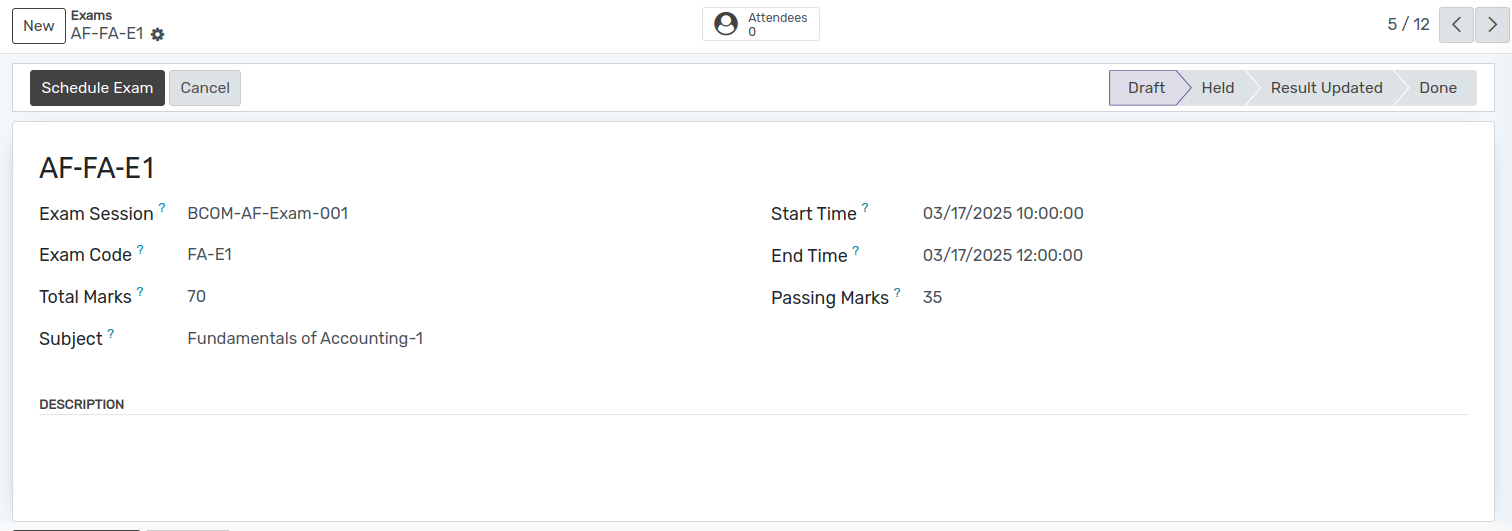
Détails des examens¶
Exam Session :- Select the Exam Session under which this exam is contained from the list.
Exam :- Provide a name to the exam. Exam name should be reasonable according to the exam being held.
Subject: -Select the subject for which the exam is being held.
Exam Code :- Also Provide apppropriate code to the Exam. It should not be more than 8 characters long.
Start Time and End Time :- Provide the Start Time and End Time of exam.
Total marks and Passing marks :- Provide the Total marks and Passing marks of exam.
Attendees(Smart Button) :- Attendees includes all the students who will attend the exam.
Flux de travail des examens¶
Brouillon¶
Une fois les détails renseignés dans le formulaire d’examen et celui-ci enregistré, l’état est « Brouillon ». Le flux de travail de ce formulaire commence à partir d’ici.
Programmé¶
Cliquez sur le bouton Planifier l’examen pour planifier l’examen. Cela change l’état de l’enregistrement de « Brouillon » à « Planifié ».
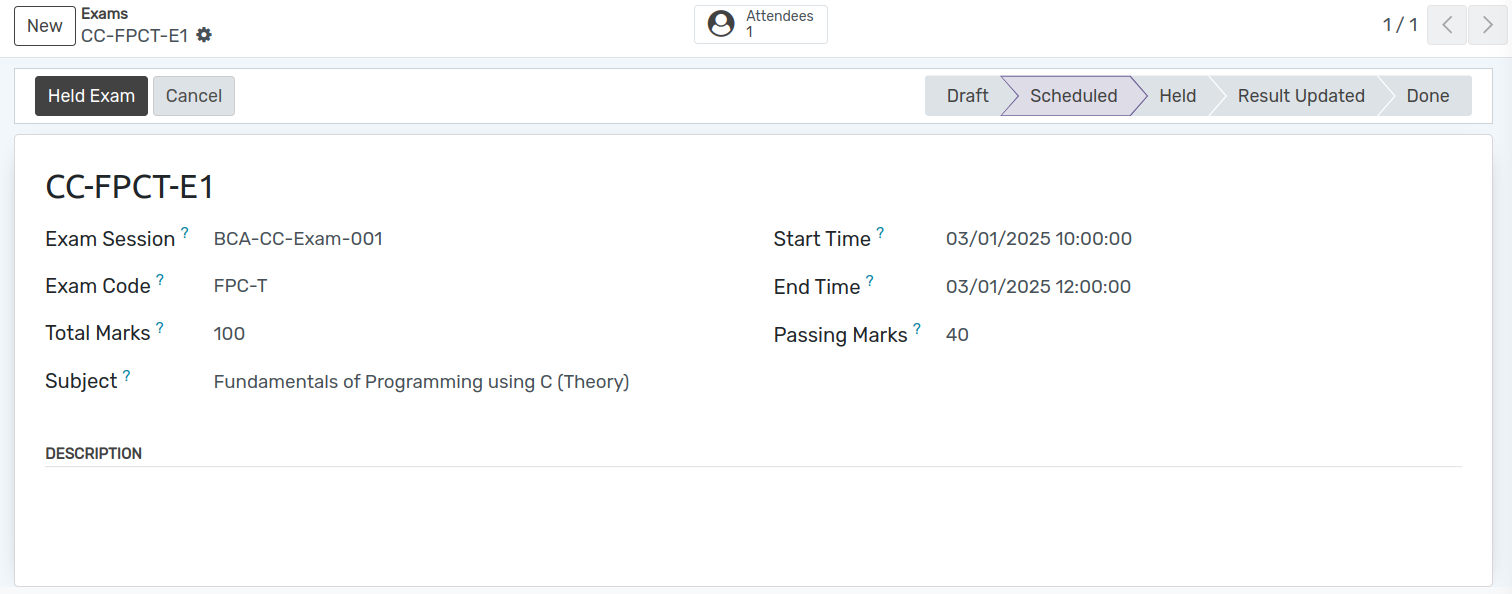
Détenu¶
Cliquez sur le bouton Held Exam pour démarrer l’examen. L’assistant s’ouvrira et demandera des détails aux participants.
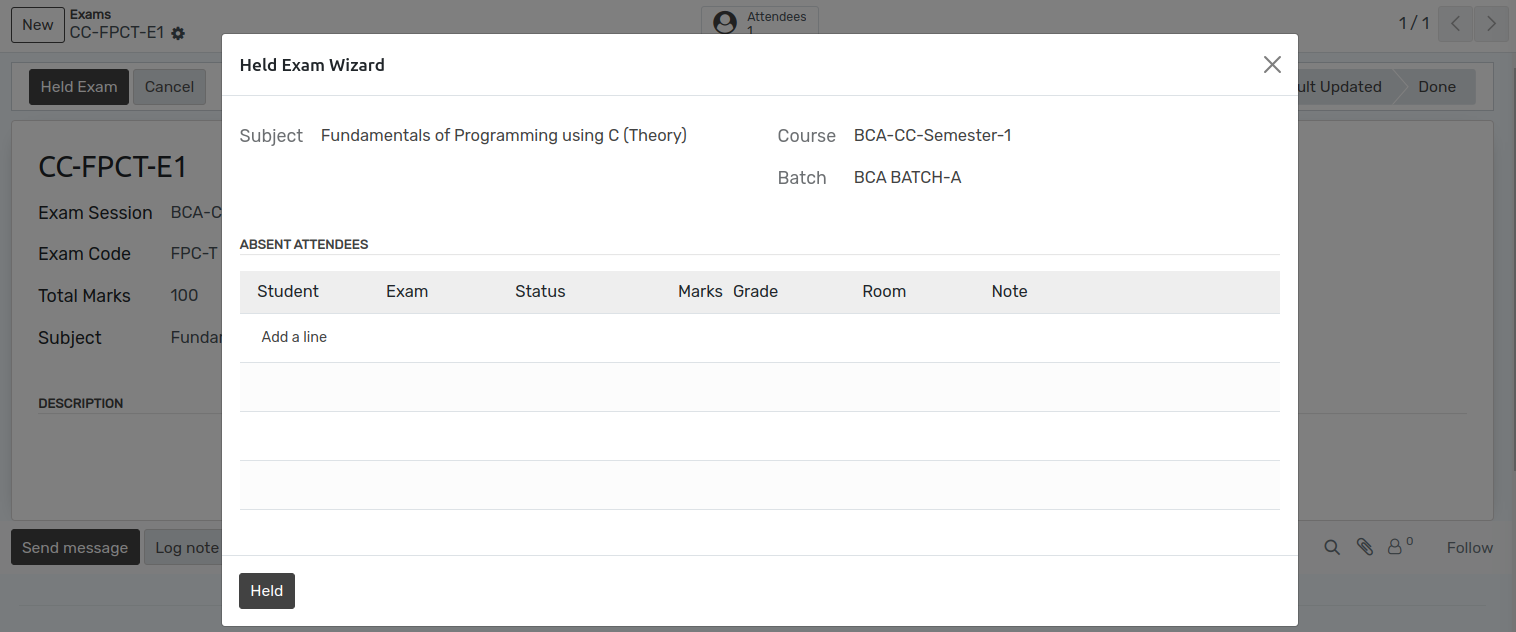
Cliquez sur le bouton Held et cela change l’état de
ScheduledàHeld.
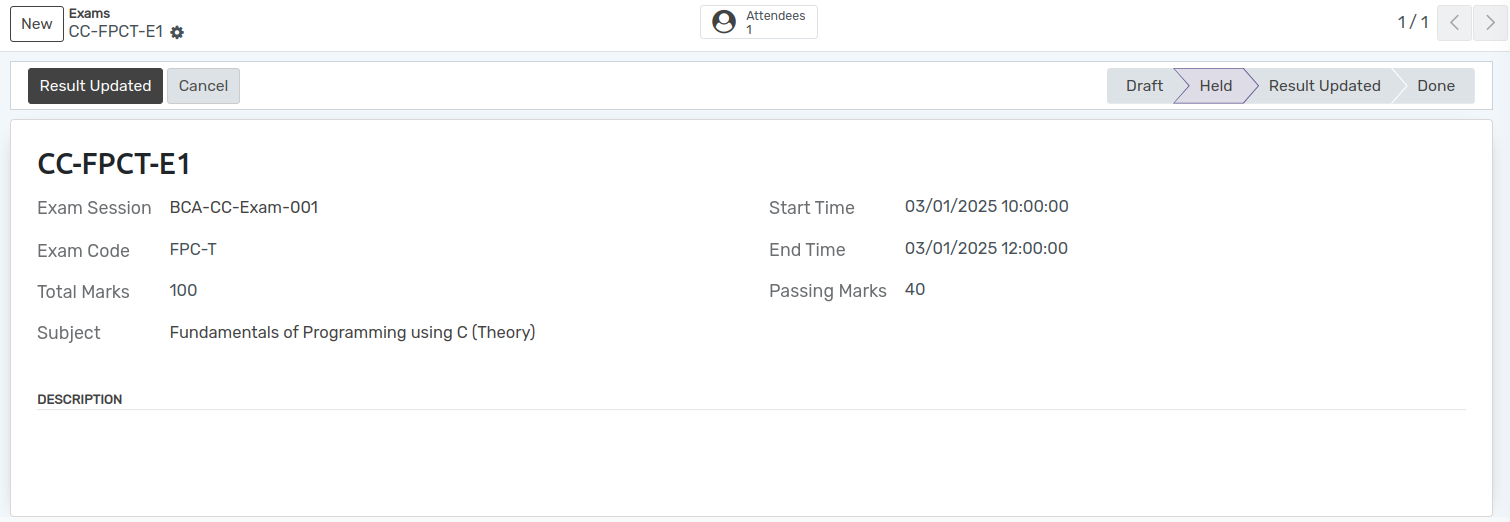
Pour mettre à jour le résultat Vous pouvez accéder au et sélectionner les participants pour mettre à jour leur résultat.
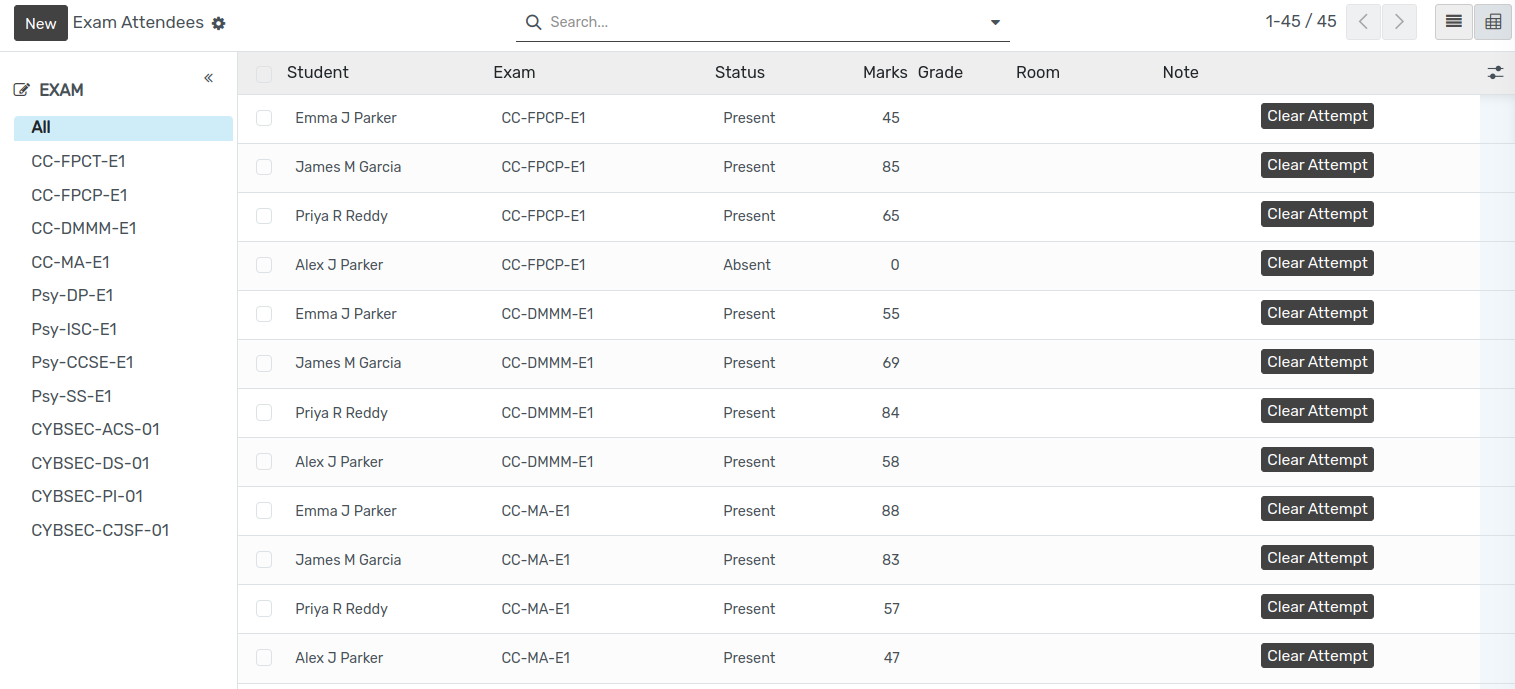
Revenez ensuite aux examens et vous pourrez voir les résultats mis à jour de l’étudiant.
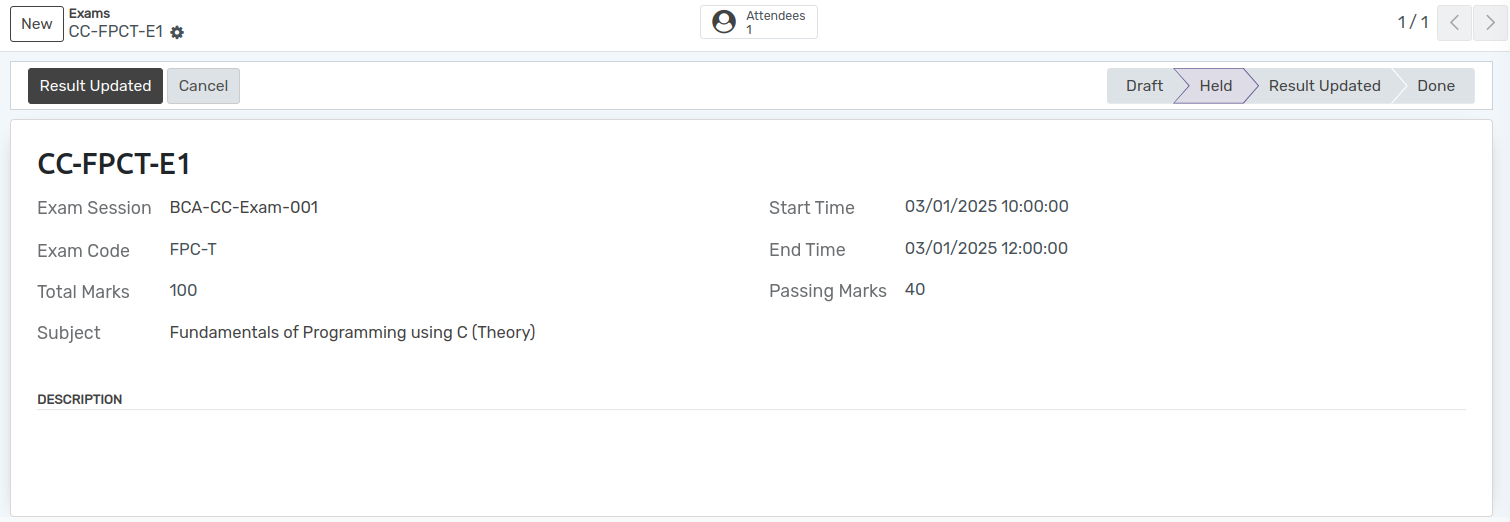
Mise à jour des résultats¶
Click on Result Update button. This changes the state to
Result updated.
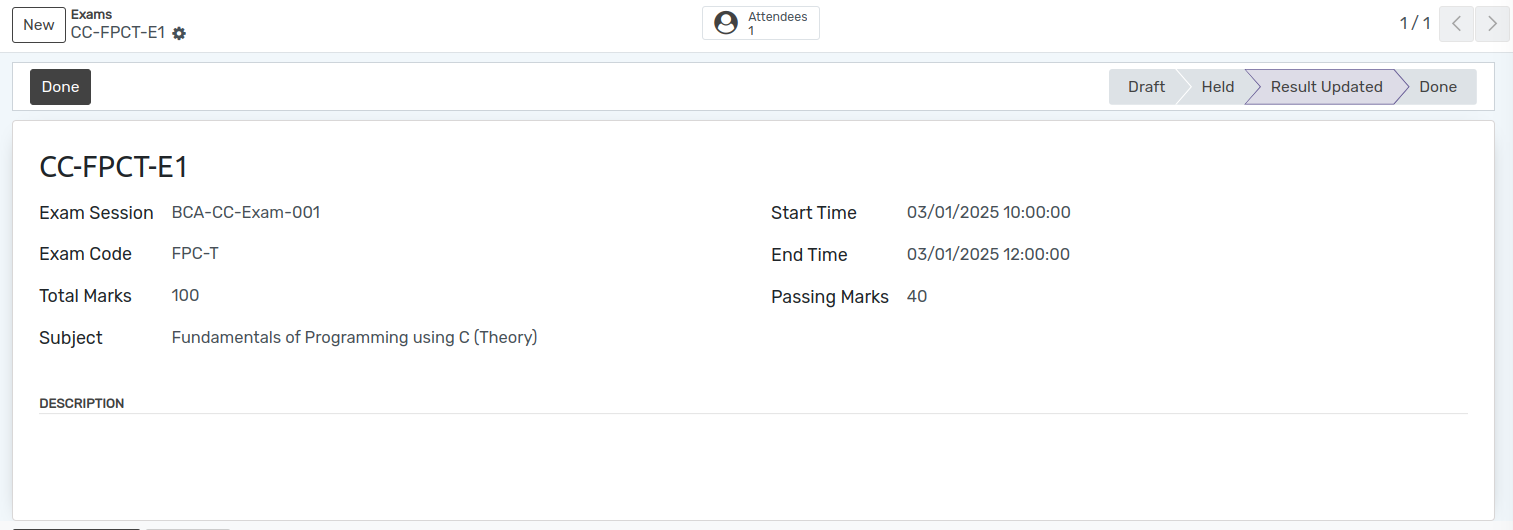
Fait¶
Click on Done button. This changes the state to
Done.